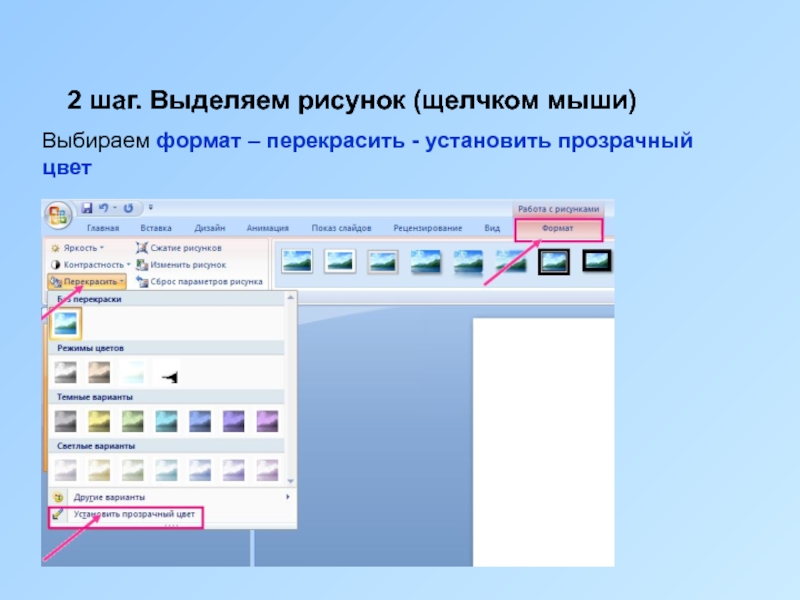информатики Каменской СОШ №1 с УИОП
им.Героя Советского Союза В.П.Захарченко
п.Каменка Воронежской области
- Главная
- Разное
- Дизайн
- Бизнес и предпринимательство
- Аналитика
- Образование
- Развлечения
- Красота и здоровье
- Финансы
- Государство
- Путешествия
- Спорт
- Недвижимость
- Армия
- Графика
- Культурология
- Еда и кулинария
- Лингвистика
- Английский язык
- Астрономия
- Алгебра
- Биология
- География
- Детские презентации
- Информатика
- История
- Литература
- Маркетинг
- Математика
- Медицина
- Менеджмент
- Музыка
- МХК
- Немецкий язык
- ОБЖ
- Обществознание
- Окружающий мир
- Педагогика
- Русский язык
- Технология
- Физика
- Философия
- Химия
- Шаблоны, картинки для презентаций
- Экология
- Экономика
- Юриспруденция
Как в MS PowerPoint задать картинке прозрачный фон презентация
Содержание
- 1. Как в MS PowerPoint задать картинке прозрачный фон
- 2. MS PowerPoint 2003 1 шаг. Вставляем любой рисунок
- 3. 2 шаг. Выделяем рисунок (щелчком мыши) Если
- 4. 3 шаг. На панели «Настройка изображения» выбираем установить прозрачный цвет
- 5. 4 шаг. Левой клавишей мыши щёлкаем по фону картинки, он станет прозрачным.
- 6. MS PowerPoint 2007 1 шаг. Вставляем любой рисунок
- 7. 2 шаг. Выделяем рисунок (щелчком мыши) Выбираем формат – перекрасить - установить прозрачный цвет
- 8. 3 шаг. Левой клавишей мыши щёлкаем по фону картинки, он станет прозрачным.
- 9. Вот и всё! Желаю успехов! Картинка взята из личной коллекции
Слайд 32 шаг. Выделяем рисунок (щелчком мыши)
Если автоматически не отобразилась панель «Настройка
изображения», то выполняем следующие действия:
Щёлкаем по картинке правой кнопкой мыши, в контекстном меню выбираем отобразить панель настройки изображения
Щёлкаем по картинке правой кнопкой мыши, в контекстном меню выбираем отобразить панель настройки изображения
Слайд 72 шаг. Выделяем рисунок (щелчком мыши)
Выбираем формат – перекрасить - установить
прозрачный цвет